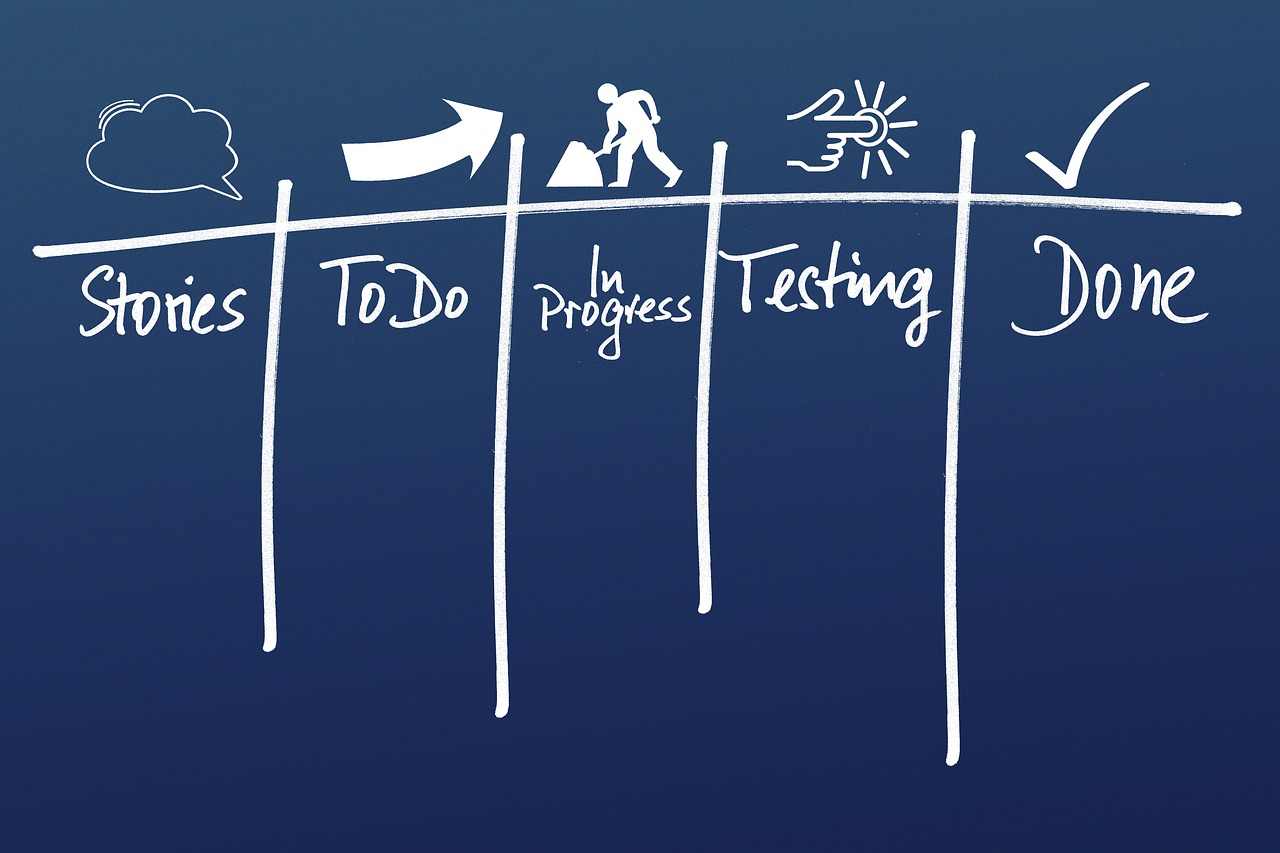Op het gebied van digitale technologie en innovatie nemen de installatie van en toegang tot verouderde workflows en rapporten in Calman een belangrijke plaats in. De Calman Legacy Assets, bestaande uit workflows en rapporten die in augustus 2019 uit het hoofdinstallatieprogramma van Calman zijn verwijderd, spelen een cruciale rol bij het verbeteren van de gebruikerservaring en het uitbreiden van de functionaliteiten van de software. Dit artikel is bedoeld om beknopte en technische richtlijnen te geven voor het installeren en openen van deze verouderde workflows en rapporten. Door een reeks stappen te volgen, kunnen gebruikers met succes de verouderde workflows en rapporten installeren, die afzonderlijk zijn opgeslagen in respectievelijk de mappen Workflows en Reports. Het installatieproces omvat het kopiëren van de inhoud van de respectieve mappen uit het meegeleverde zipbestand en het plakken ervan op basis van de Calman-versie. Na installatie hebben gebruikers toegang tot de verouderde workflows via het menu Open workflow-sjabloon, terwijl de verouderde rapporten kunnen worden geopend via het Calman-menu, met behulp van de opties Open rapportsjabloon en Bladeren.
Belangrijkste leerpunten
- Calman Legacy Assets zijn workflows en rapporten die in augustus 2019 zijn verwijderd uit het hoofdinstallatieprogramma van Calman.
- Om Calman Legacy Workflows te installeren, sluit u Calman als het open is en kopieert u de inhoud van de map Workflows van het zipbestand naar de juiste locatie op basis van de Calman-versie. De Legacy Workflows zijn dan te vinden in het menu Open Workflow Template in Calman.
- Om Calman Legacy Reports te installeren, sluit u Calman als het open is en kopieert u de inhoud van de map Reports van het zipbestand naar de juiste locatie op basis van de Calman-versie. Houd er rekening mee dat verouderde rapporten niet worden weergegeven in het rapportenmenu.
- Om verouderde rapporten in Calman te openen, klikt u op het Calman-menu, kiest u Rapportsjabloon openen en bladeren, gebruikt u de bestandsbrowser om naar het gewenste verouderde rapport te navigeren en het te openen. Klik aan het einde van de sessie op Rapport opslaan en weergeven, vervolgens op Rapport selecteren en gebruik de bestandsbrowser om naar het oude rapport te navigeren en het te openen.
Overzicht Calman Legacy-activa
De Calman Legacy Assets bieden aanvullende workflows en rapporten die in augustus 2019 uit het hoofdinstallatieprogramma van Calman zijn verwijderd, ofwel vanwege de toevoeging van nieuwe workflows of consolidatie met vergelijkbare. Deze middelen kunnen worden gedownload via de verstrekte link. De workflows en rapporten in de Calman Legacy Assets bieden een scala aan functionaliteiten en opties voor gebruikers. Ze omvatten workflows zoals Calman Studio Pro, Display Matching, Dolby Vision Custom, Dolby Vision, HDR10 Calibration, HLG Calibration, Home Express, HT Advanced Calibration, HT Basic Calibration, HT Enthusiast, HT Introduction, LG TV Dolby Vision Calibration, LG TV HDR-kalibratie, LG TV SDR-kalibratie, Lightning LUT, Monitor 1D en CMS, Monitor Advanced, Monitor Inleiding, Monitorstandaard, On-Camera Monitor-kalibratie, Panasonic TV HDR-kalibratie, Panasonic TV SDR-kalibratie, Samsung TV HDR-kalibratie, Samsung TV SDR-kalibratie en SI geavanceerde kalibratie. Deze workflows komen tegemoet aan verschillende kalibratiebehoeften en bieden een uitgebreide oplossing voor gebruikers.
Legacy-workflows installeren
Om de Calman Legacy-workflows met succes in de Calman-software op te nemen, moeten gebruikers een specifieke reeks instructies volgen die worden verstrekt in de Calman Legacy Assets Overview-documentatie. Deze instructies omvatten stappen zoals het sluiten van Calman als het open is, het kopiëren van de inhoud van de map Workflows uit het zipbestand en het plakken van de gekopieerde workflows op basis van de Calman-versie. Zodra deze stappen zijn voltooid, kunnen gebruikers Calman openen en de Legacy Workflows vinden in het menu Open Workflow Template. Het is belangrijk op te merken dat de Legacy-rapporten niet worden weergegeven in het rapportenmenu. Om een oud rapport te openen, kunnen gebruikers op het Calman-menu klikken, Rapportsjabloon openen en bladeren kiezen en de bestandsbrowser gebruiken om naar het gewenste oude rapport te navigeren en het te openen.
Legacy-rapporten installeren
Gebruikers kunnen de Legacy-rapporten opnemen in hun Calman-software door specifieke instructies te volgen die worden gegeven in de Calman Legacy Assets Overview-documentatie. Om de Legacy-rapporten te installeren, moeten gebruikers Calman sluiten als het open is en vervolgens de inhoud van de map Rapporten kopiëren vanuit het zipbestand. De gekopieerde rapporten moeten worden geplakt op basis van de Calman-versie die wordt gebruikt. Het is belangrijk op te merken dat verouderde rapporten niet worden weergegeven in het rapportenmenu. Om een verouderd rapport te openen, kunnen gebruikers op het Calman-menu klikken, Rapportsjabloon openen kiezen en vervolgens Bladeren. Ze kunnen de bestandsbrowser gebruiken om naar het gewenste Legacy-rapport te navigeren en het te openen. Aan het einde van de sessie kunnen gebruikers klikken op Opslaan en rapport bekijken, vervolgens op Rapport selecteren en de bestandsbrowser opnieuw gebruiken om naar het oude rapport te navigeren en het te openen.
Legacy-rapporten openen
Bij het openen van een verouderd rapport kunnen gebruikers naar het gewenste rapport navigeren en het openen door op het Calman-menu te klikken, Rapportsjabloon openen te selecteren en de bestandsbrowser te gebruiken. Een interessante statistiek is dat de Legacy-rapporten zijn uitgebracht op 13-05-2019 met Calman-versie 5.10.0.50.
- Verouderde rapporten zijn toegankelijk via het Calman-menu.
- Gebruikers kunnen Rapportsjabloon openen selecteren.
- Via de bestandsbrowser kan naar het gewenste rapport worden genavigeerd.
- Na de sessie kunnen gebruikers klikken op Opslaan en rapport bekijken.
- Het rapport kan worden geselecteerd met behulp van de bestandsbrowser.
Met dit proces kunnen gebruikers eenvoudig verouderde rapporten in Calman openen en bekijken.